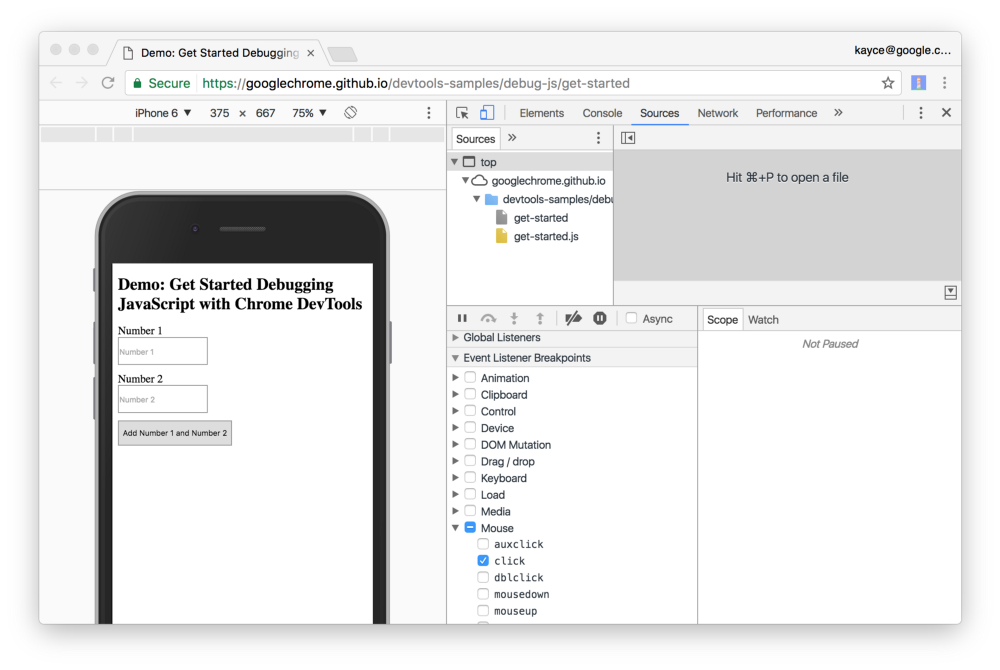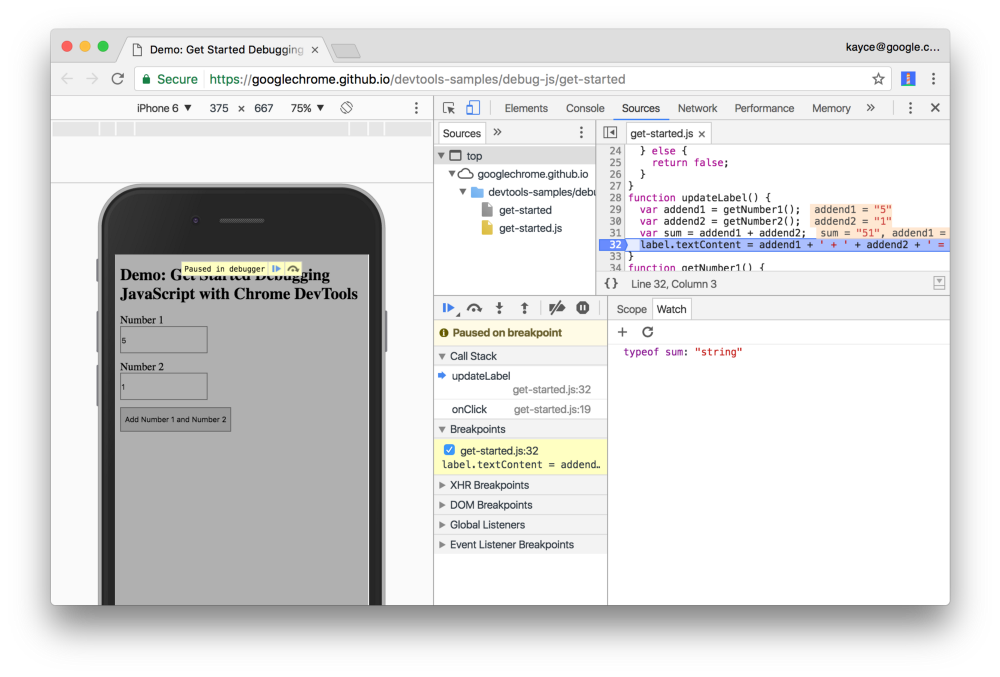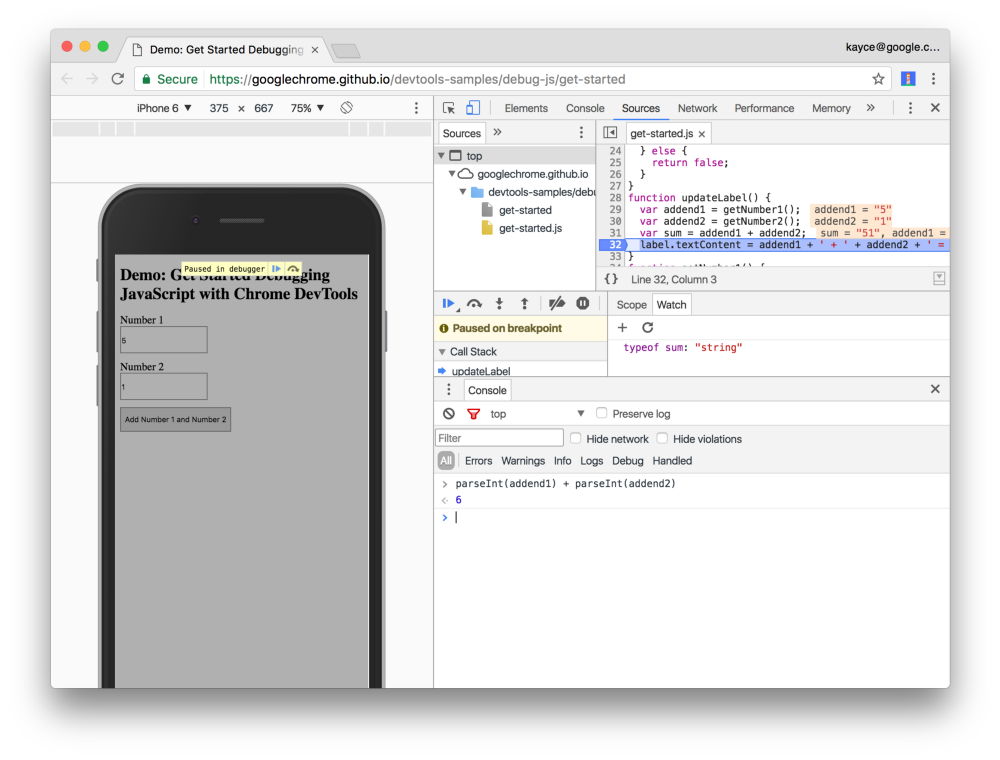Chrome开发者工具Debug入门 | Fundebug博客
source link: https://blog.fundebug.com/2017/10/25/learn-how-to-debug-js-with-chrome-devtools/?
Go to the source link to view the article. You can view the picture content, updated content and better typesetting reading experience. If the link is broken, please click the button below to view the snapshot at that time.

Chrome开发者工具Debug入门
译者按: 手把手教你摆脱console.log,掌握高级的 debug 方法。
本文采用意译,版权归原作者所有
作为一个刚入门的开发者,找到 BUG 的根源并修复通常要花费不少功夫。往往会尝试在代码中随机用console.log打印变量值来寻找问题。
这篇文章教会你正确的 Debug 姿势。你将会学会使用谷歌开发者工具(Chrome Developer Tools)来设置断点并单步执行代码。相比于打印日志,这样会高效得多。
本文针对一种特定类型的问题来演示如何使用谷歌开发者工具 Debug,该方法同样适用于其它通用问题。
第一步:复现 BUG
Debugging 的第一步往往是复现 bug。“复现 BUG”是指找到一个行为序列可以 100%触发 bug。你需要复现 bug 很多遍,因此,尽量消除不必要的步骤。
参照下面的流程来复现这篇文章将要修复的一个 bug:
- 这里有一个我们要使用到的网页。在新的标签打开它:打开 Demo
- 在
Number 1的输入框输入5 - 在
Number 2的输入框输入1 - 点击
Add Number 1 and Number 2按钮 - 在下方会输出
5 + 1 = 51
应该输出为6, 而不是51。
Fundebug的 JavaScript 错误监控插件能够捕获各种前端 BUG,并且记录用户行为,可以帮助你及时发现和复现 BUG。
第二步:使用断点来暂停代码执行
谷歌开发者工具可以让你终端代码执行,并查看此时所有的变量值。用来中断执行的工具叫做breakpoint。如下操作:
- 回到 Demo 页面,打开开发者工具(Mac: Command + Option + I, Window, Linux: Control + Shift + I)。
- 点击
Source标签 - 点击
Event Listener Breakpoints,将里面的内容展开。开发者工具会展开一列,其中包含Animation,Clipboard - 将鼠标移到
Mouse前面, 点击三角展开里面的内容 - 选中
click
- 回到 demo,点击
Add Number 1 and Number 2。开发者工具会将 Demo 的执行暂停,并且在Source部分高亮如下代码:
function onClick() {
当你在Event Listener Breakpoints选择了Mouse click, 那么所有的点击事件都会被设置断点。因此,任何一个节点被点击,并且该节点有定义点击事件,那么开发者工具(DevTools)会自动在该点击事件 Handler 的第一行处暂停。
第三步:单步执行调试代码
一个常见的 bug 是:脚本的执行顺序错误。单步调试让你一步一步跟着代码的执行逻辑走,一次移动一行代码,那么你就会清楚代码是按照哪个的顺序执行的。我们来试一下:
- 在开发者工具的
Source面板,点击第三个(Step into next function call),
该按钮引导你单步执行定义的点击事件,一次一行。点击后,第 15 行代码高亮:
- 现在点击第二个(Step over next function call)按钮
该按钮会跳过当前要执行的函数inutsAreEmpty,而不是进入该函数。同时直接跳到第 19 行,因为当前输入框不为空。
这就是单步调试代码的基本思路。如果你仔细阅读get-started.js,会发现 bug 可能就隐藏在updateLabel函数的某个地方。除了使用单步调试以外,你还可以使用另一种断点。
第四步:设置另一个断点
如果你想在某一行设置断点,可以使用行断点(line-of-code breakpoint)。
找到
updateLabel函数的最后一行,label.textContent = addend1 + " + " + addend2 + " = " + sum;在代码的左边,你可以看到显示的行号 32。点击 32,开发者工具会在行号出显示一个蓝色的标记。该标记表示行断点设置成功。代码总会在执行到这一行的时候中断。
- 点击第一个
Resume script execution按钮
代码会持续执行到第 32 行。
- 在左侧,
Local部分已经将addend1,addend2和sum的值都显示出来了。
你就会发现它们都是字符串,字符串相加就是将它们拼接起来,然而我们想要的是数字求和。
第五步:检查变量值
另一个常见的情况就是变量或则函数的返回值和期望值不一样。很多开发者都使用console.log来查看值的变化,但是使用console.log很麻烦而且非常低效。首先,你需要手动添加很多console.log,其次,在你还不清楚哪个变量会引发 bug 之前,你需要把很多变量值打印出来。
谷歌开发者工具一个很好的功能就是观察表达式(Watch Expressions),可以一直监控变量值的变化。观察表达式不仅可以用于观察变量值,你可以用来监控任意表达式。我们来试一试:
- 在开发者面板下的
Source面板,点击Watch,展开里面的内容(初次展开为空)。 - 点击右侧的+号(
Add Expression)
- 输入
typeof sum - 敲击回车键。开发者面板会显示
typeof sum: "string"。
正如我们推测:sum 的类型是字符串。
console.log的另一个替代品是直接使用Console。我么可以使用Console来执行任意的 JavaScript 表达式。开发者通常使用Console来重写变量值来 debug。我们可以使用Console来验证可能的解决方案。
- 如果
Console没有显示出来,敲击ESC键来打开。它会在开发者面板的最下方打开。 - 在
Console中输入parseInt(addend1) + parseInt(addend2) - 敲击回车键,输出 6。
第六步:修复 BUG
我们已经找到了潜在的修复方案,无需离开开发者面板,我们可以直接在开发者面板编辑源代码。
- 在开发者工具的
Source面板,将源代码中var sum = addend1 + addend2替换为var sum = parseInt(addend1) + parseInt(addend2);。 - 保存改动(Mac: Command + S, Window, Linux: Control + S)。
- 点击第五个
Deactivate breakpoints按钮
该按钮取消所有设置的断点。
- 点击第一个
Resume script execution按钮
输入不同的值试一试,看看是否可以正常执行。
本文脱胎于 Kayce Basques 的一篇文章Get Started with Debugging JavaScript in Chrome DevTools。
Recommend
About Joyk
Aggregate valuable and interesting links.
Joyk means Joy of geeK